
הוספת אובייקטים מקושרים לצורך הפיכת המצגת לאינטראקטיבית ב‑Keynote ב‑Mac
ניתן להגדיר אובייקטים לתפקד כקישורים שהצופים ילחצו עליהם כדי לדלג בין שקפים. דבר זה שימושי במיוחד כשרוצים ליצור מצגת אינטראקטיבית שמאפשרת לצופים לבחור את הניווט המתאים להם במצגת.
בין האובייקטים שניתן להפוך אותם לקישורים: צורות, קווים, תמונות, גלריות של תמונות, ציורים, תיבות מלל, משוואות, קבוצות של אובייקטים וציורים מונפשים.
הוספת קישור לאובייקט כדי לאפשר לצופים לנווט לשקף אחר
לחץ/י תוך כדי החזקת מקש Control על האובייקט שברצונך להפוך לקישור, בחר/י ״הוסף קישור״ ולאחר מכן לחץ/י על ״שקף״.
בחר/י אפשרות של שקף (״השקף הבא״, ״השקף הקודם״ וכן הלאה).
כדי לקשר אל שקף ספציפי, בחר ״שקף״ והזן/י את מספר השקף הרצוי.
כדי לאמת את היעד של הקישור, יש ללחוץ על ״עבור אל השקף״.
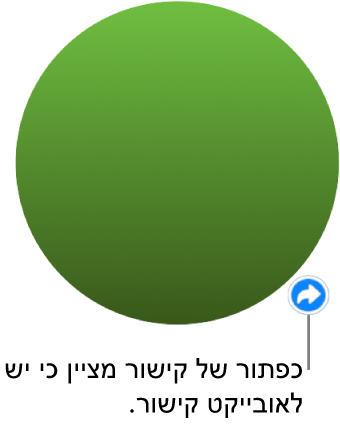
מלל מקושר מוצג עם קו תחתון, וכפתור של קישור (חץ מעוקל) מופיע בפינה השמאלית התחתונה של אובייקט מקושר. (הכפתור של הקישור לא נראה לעין כשמפעילים את המצגת.)
כדי לסגור את עורך הקישורים, יש ללחוץ על השקף.
שינוי היעד של קישור
יש ללחוץ על כפתור הקישור שלצד האובייקט, ללחוץ על ״עריכה״ ולבחור ביעד אחרת בעורך הקישורים.
להסרת הקישור, לחץ/י על הכפתור ״הסר״.
כדי לסגור את עורך הקישורים, יש ללחוץ על השקף.
הגדרת מצגת לפעול באופן אינטראקטיבי
כדי להשתמש באובייקטים מקושרים לניווט בין שקפים, יש להגדיר את סוג המצגת ל״רגיל״ או ״קישורים בלבד״. ניתן גם להגדיר את המצגת לפעול מיד כשפותחים אותה, ברצף ללא הפסקה או מההתחלה לאחר פרק זמן של אי-פעילות.
בסרגל הצד ״מסמך״
 , לחץ/י על הכרטיסייה ״מסמך״.
, לחץ/י על הכרטיסייה ״מסמך״.יש לבחור אפשרות בתפריט הקופצני ״סוג המצגת״:
רגיל: המעבר בין השקפים במצגת או ההפעלה של הנפשות מתבצעים בלחיצה של הצופה על מקש חץ ימינה או על מקש חץ שמאלה, בלחיצה על עכבר או על משטח המגע בלחיצה על קישור בשקף. זוהי אפשרות שימושית כשרוצים להציג את השקפים ברצף.
קישורים בלבד: המעבר בין השקפים במצגת או ההפעלה של הנפשות מתבצעים רק כשהצופה לוחץ על קישור. האפשרות הזו שימושית כשרוצים להעביר מצגת אינטראקטיבית במסוף להפעלה עצמית (קיוסק) או אם רוצים להציג את השקפים בצורה לא רציפה.
טיפ: כשסוג המצגת הוא ״קישורים בלבד״, חשוב להקפיד על הוספת קישור לכל שקף (כדי שהצופים לא ייתקעו על שקף שאי אפשר לנווט ממנו הלאה).
באזור ״הגדרות מצגת״ בכרטיסיה ״מסמך״, בחר/י אפשרות הפעלה אחת או יותר:
הפעל באופן אוטומטי בפתיחה: המצגת מתחילה לפעול מיד לאחר פתיחתה.
הפעל את המצגת בלולאה: בסיום המצגת, חוזרים לשקף הראשון.
הפעל מחדש מצגת כאשר במצב המתנה למשך: השתמש/י בחצים למעלה ולמטה כדי להגדיר את משך הזמן של אי-פעילות ללא אינטראקציה של הצופה לפני שהמצגת תחזור לשקף הראשון.
להפעלת המצגת, לחץ/י כדי לבחור בנווט השקפים את השקף שאיתו ברצונך להתחיל ולאחר מכן לחץ/י על
 בסרגל הכלים.
בסרגל הכלים.